Когато се регистрирате с Microsoft Outlook, създава профил за вас. Можете да редактирате този или всеки друг съществуващ профил чрез Outlook, като щракнете върху снимката и изберете За мен.
Редактиране на съществуващ профил

След като влезете в акаунта си в Microsoft Outlook, щракнете върху иконата на снимка в горния десен ъгъл и щракнете За мен.
Видео на деня
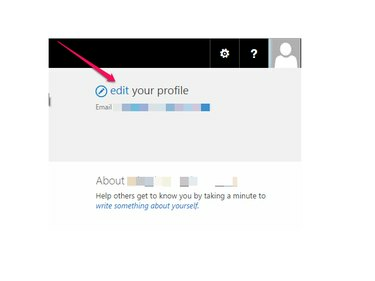
Щракнете върху редактиране в Редактиране на вашия профил.

За да промените основната си информация, като описанието за мен и снимката на потребителския си профил, щракнете Основна информация и редактирайте информацията си. Щракнете върху Запазете всичко и затворете.

Можете да изберете кой да вижда информацията за вашия профил, като коригирате Кой може да види това.

За да промените информацията си за контакт, щракнете Информация за връзка и редактирайте вашите телефонни номера, местоположение на офиса или други подробности. Щракнете върху
Запазете всичко и затворете.
За да промените другите си данни, щракнете Подробности и попълнете или редактирайте друга информация, която искате да включите, като вашите умения и интереси. Щракнете върху Запазете всичко и затворете.

За да промените допълнителни настройки, щракнете върху многоточие.

Щракнете върху Настройки на новинарската лента за да промените темите, които следвате, известията си по имейл и какви дейности споделяте във вашата емисия с новини.


Щракнете върху Език и регион за да изберете вашите езикови предпочитания, както и вашата часова зона и регион. От секцията Регион също можете Задайте своя календар и Определете вашата работна седмица.



